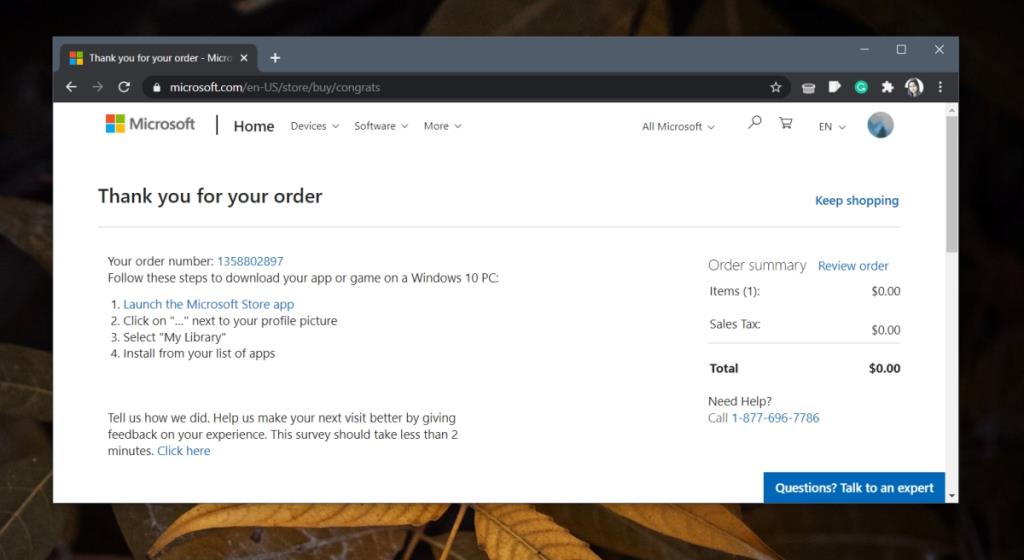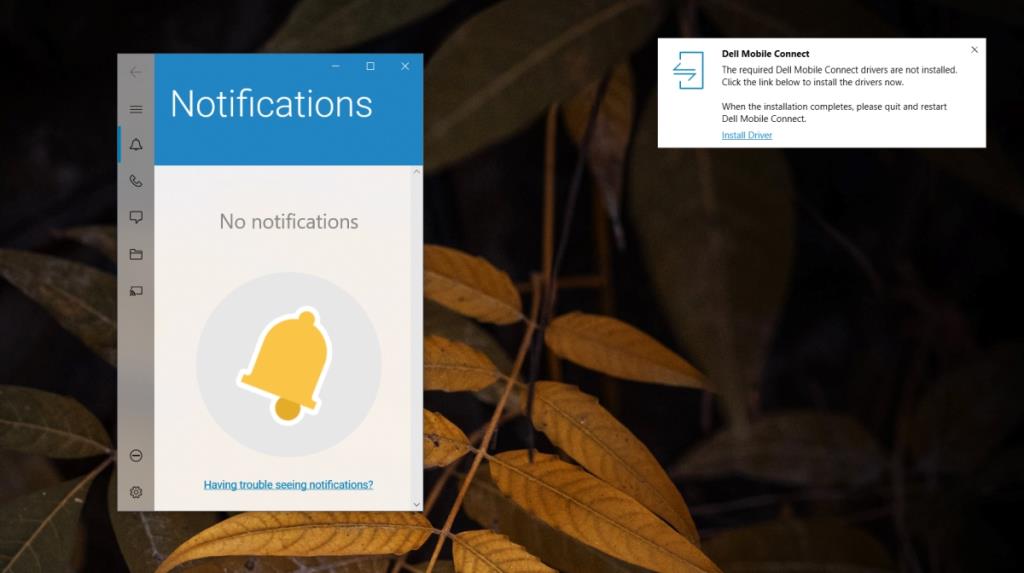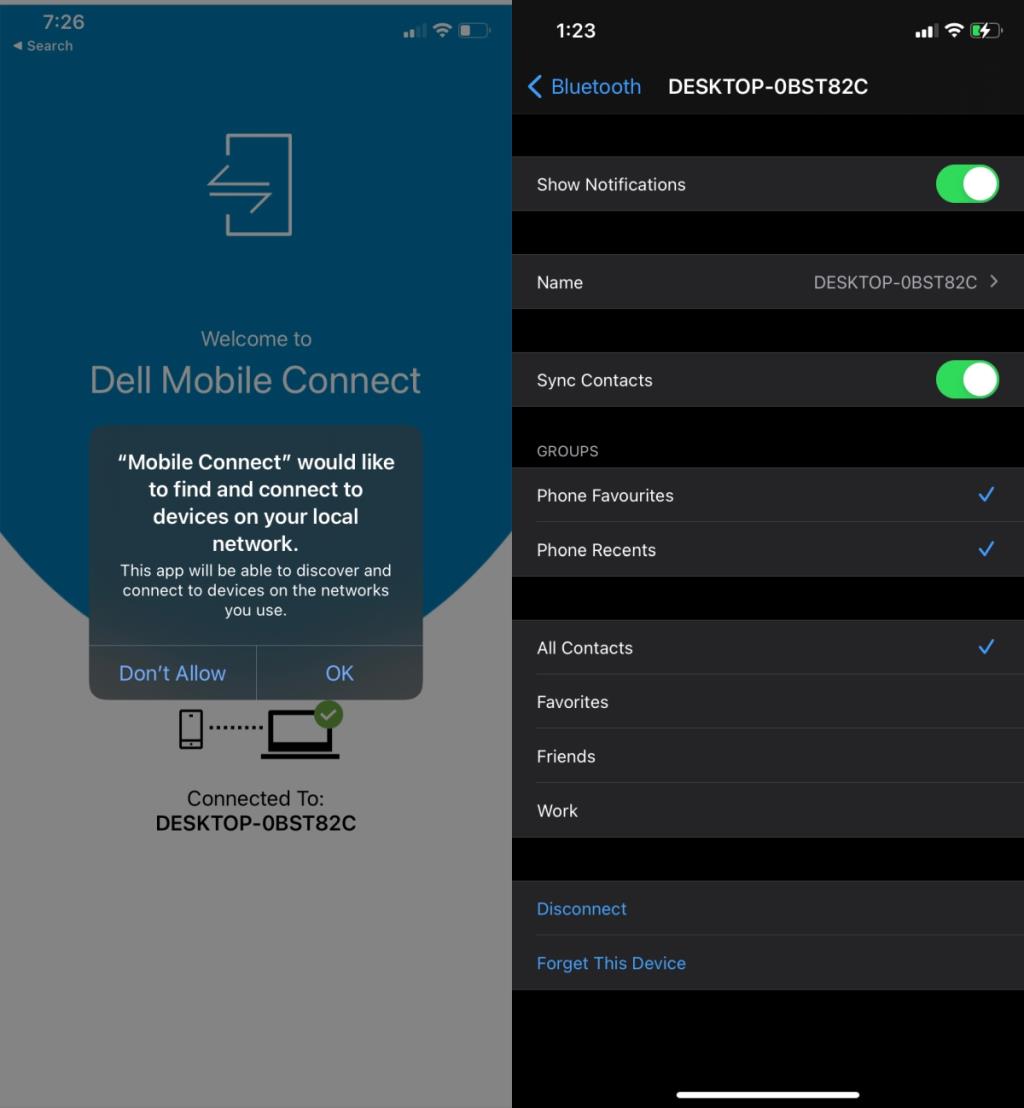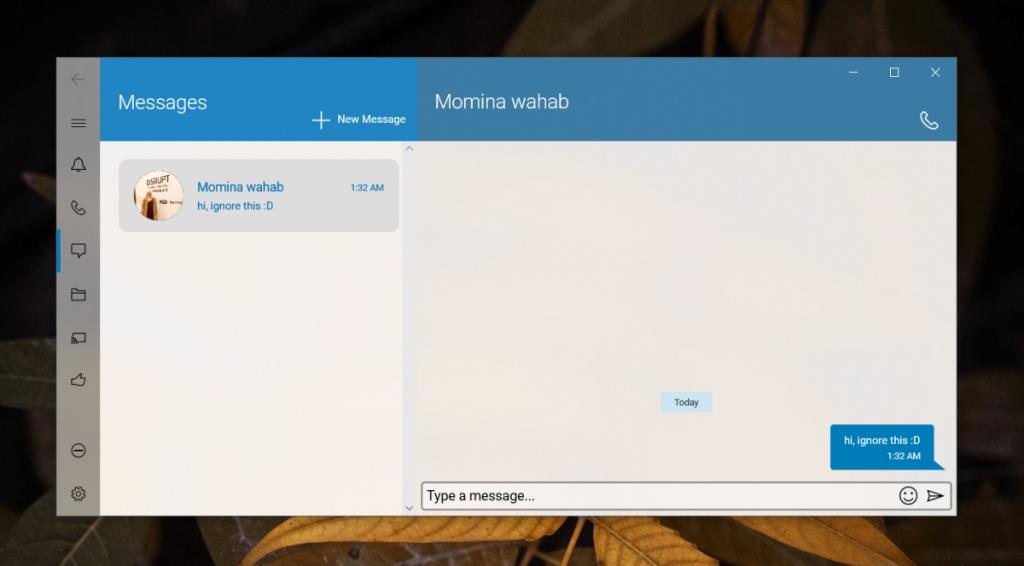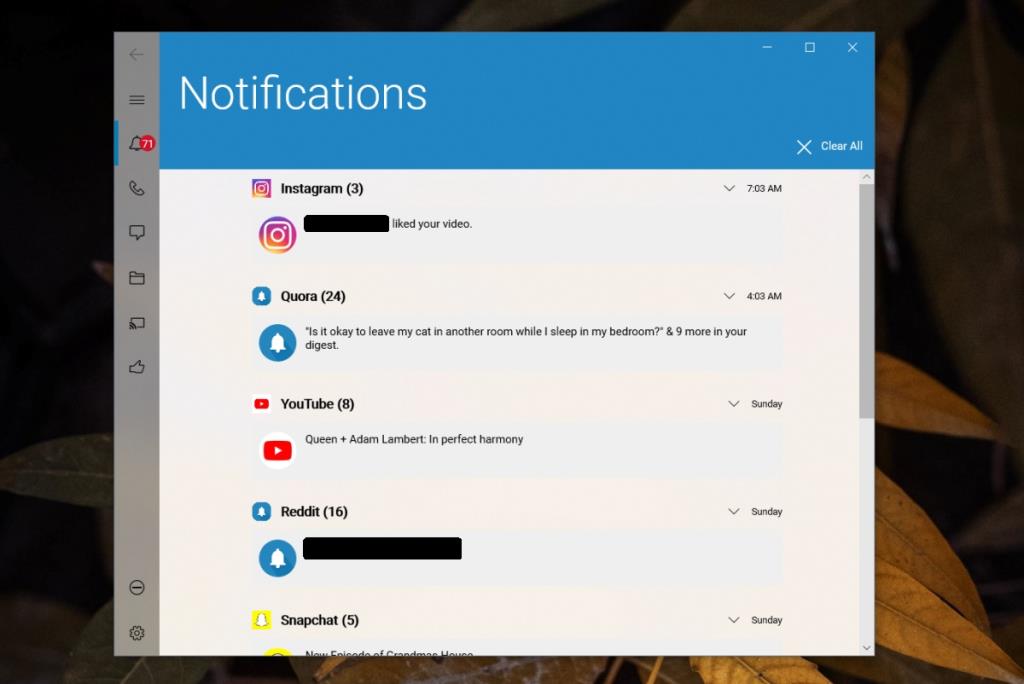Windows 10 поставляется с приложением под названием Your Phone. Это приложение может синхронизировать сообщения, уведомления и многое другое с вашего телефона на ваш компьютер.
Ваш телефон лучше работает с телефоном Android, чем с iPhone. С iPhone он сталкивается со всевозможными ограничениями. Одно довольно вопиющее ограничение заключается в том, что вы не можете отправлять / получать iMessages на свой компьютер через приложение «Ваш телефон», если у вас есть iPhone.
Отправка и получение сообщений iMessages на ПК не невозможно. Фактически, есть приложение Dell, которое может сделать эту работу.
Отправка и получение сообщений iMessages в Windows 10
Чтобы отправлять и получать iMessage в Windows 10, вам необходимо:
- Приложение Dell Mobile Connect в Windows 10.
- Приложение Dell Mobile Connect на вашем iPhone.
- iMessages настроен на вашем iPhone и включен через номер телефона.
1. Загрузите приложение Dell Mobile Connect для Windows 10.
Приложение Dell Mobile Connect для Windows 10 доступно в Microsoft Store, однако вы можете установить его только на некоторых устройствах. Чтобы установить его на неподдерживаемых устройствах, выполните следующие действия.
- Посетите страницу приложения Dell Mobile Connect в своем браузере.
- В правом верхнем углу нажмите «Войти».
- Войдите в систему, используя учетную запись, которую вы используете на своем ПК с Windows 10 и в Microsoft Store.
- После подписания нажмите кнопку дополнительных параметров рядом с кнопкой «Получить».
- Выберите в меню « Добавить в корзину» .
- Нажмите " Оформить заказ".
- Завершите покупку в браузере и не открывайте Microsoft Store, пока не увидите страницу «Спасибо за ваш заказ».
- Откройте приложение Microsoft Store на своем ПК с Windows 10.
- Щелкните изображение своего профиля.
- Выберите Моя библиотека.
- Найдите Dell Mobile Connect в списке своих приложений.
- Щелкните Установить.
- Будет установлен Dell Mobile Connect.
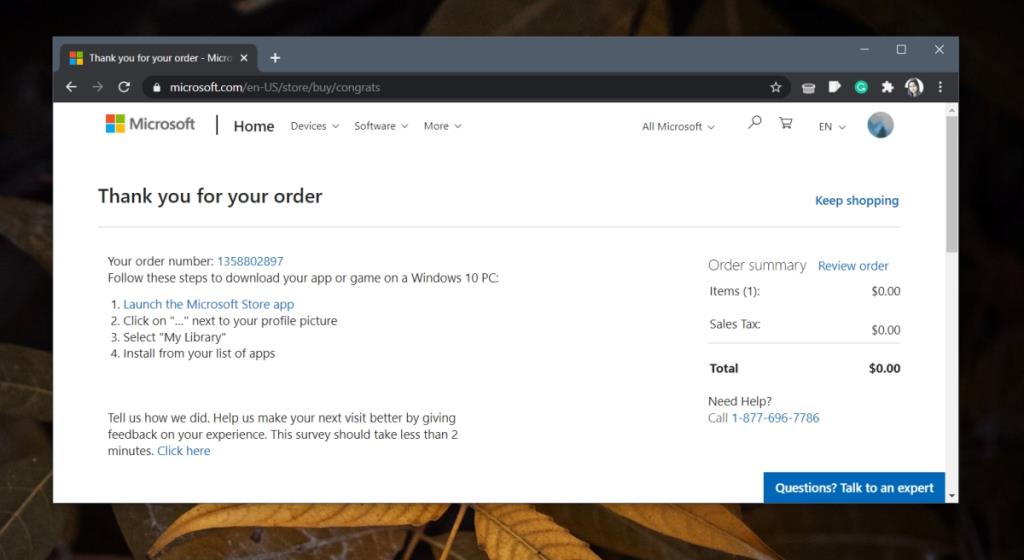
2. Настройте Dell Mobile Connect.
Теперь, когда вы установили Dell Mobile Connect, самое сложное окончено. Выполните следующие действия, чтобы подключить свой iPhone к компьютеру с Windows 10.
- На свой iPhone установите приложение Dell Mobile Connect .
- Включите Bluetooth на вашем iPhone.
- Включите Bluetooth в вашей системе Windows 10.
- Откройте приложение Intell Dell Mobile Connect на своем iPhone и в системе Windows 10.
- Введите код, который приложение показывает на вашем телефоне, в приложении в вашей системе Windows 10.
- Следуйте инструкциям на экране на рабочем столе и настройте телефон для работы с ним.
- По мере продвижения предоставляйте приложению Dell Mobile Connect необходимые разрешения на вашем iPhone.
- После завершения настройки вы увидите запрос на установку драйверов Dell Connect.
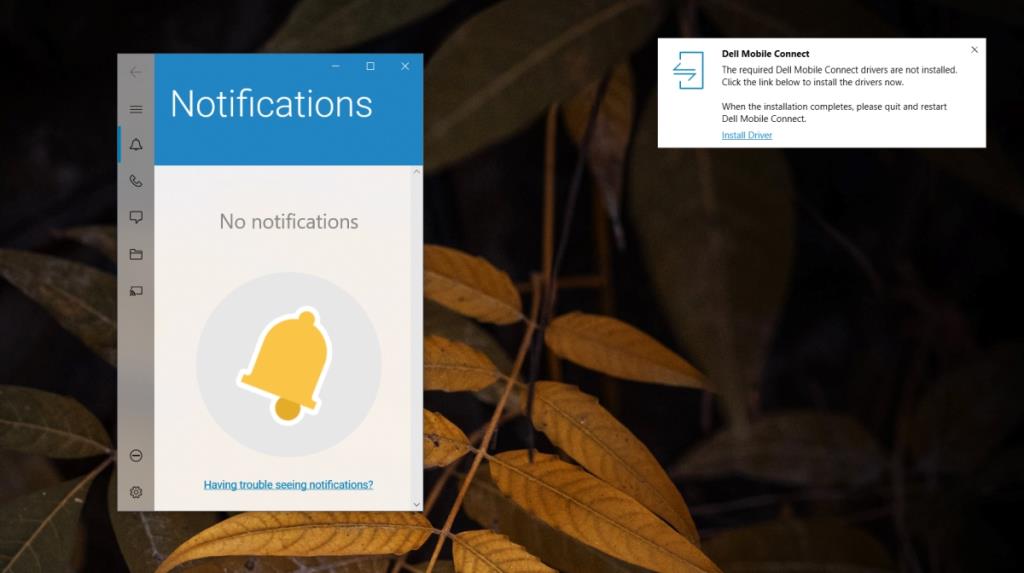
- Щелкните его, чтобы загрузить драйверы.
- Установите драйверы.
- Перезапустите Dell Mobile Connect в системе Windows 10 и дождитесь подключения телефона.
- На вашем iPhone откройте приложение «Настройки».
- Коснитесь Bluetooth.
- Коснитесь буквы «i» рядом с названием рабочего стола.
- Включите переключатель Уведомления и контакты .
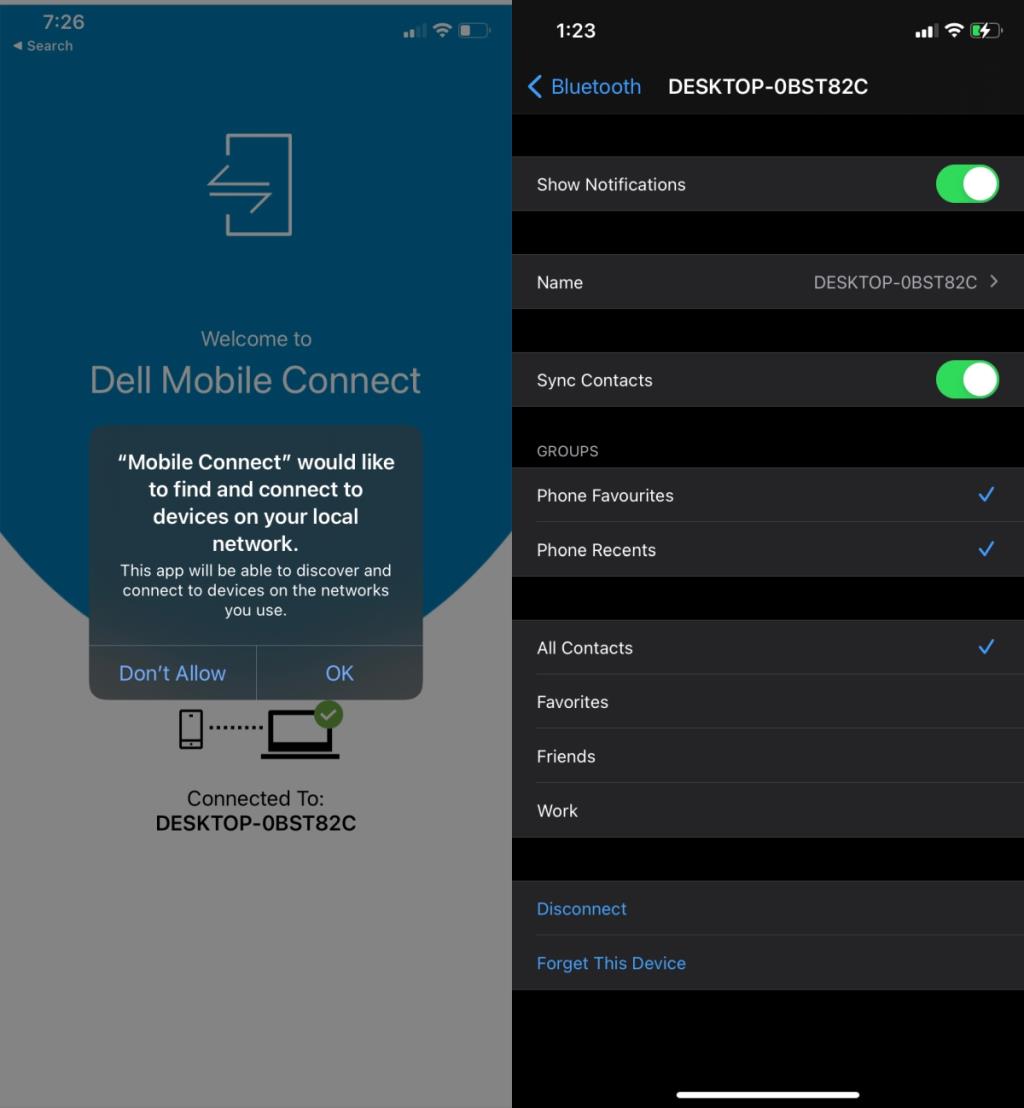
3. Отправлять / получать сообщения iMessages.
Приложение Dell Mobile Connect может отправлять и получать SMS и iMessages с вашего телефона.
- Откройте Dell Mobile Connect на своем рабочем столе.
- Перейдите на вкладку сообщений.
- Нажмите кнопку с плюсом, чтобы начать новую цепочку сообщений.
- Выберите контакт.
- Составьте и отправьте сообщение.
- Если для контакта настроен iMessage, сообщение будет отправлено как iMessage.
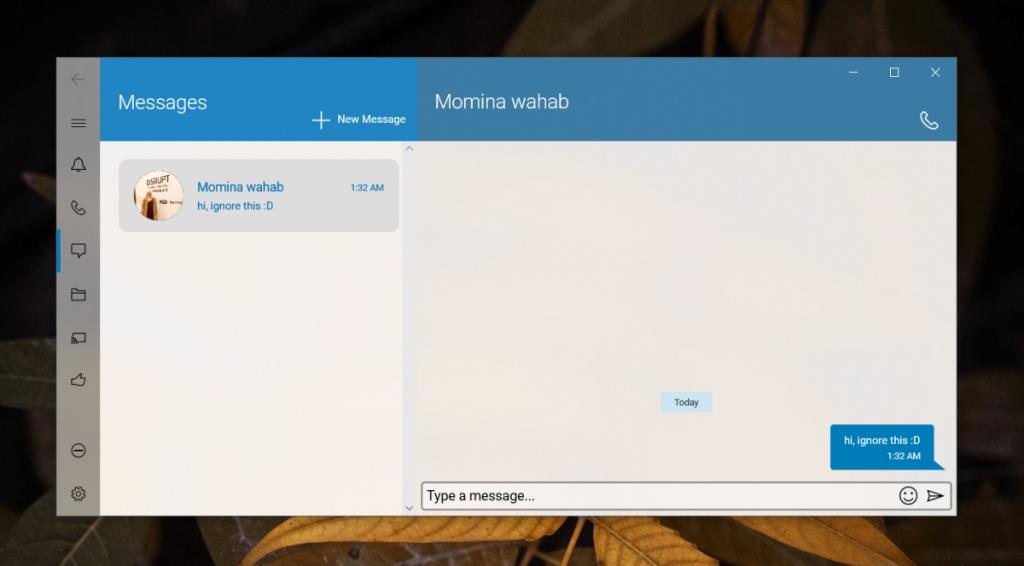
Примечание. Вы также можете принимать телефонные звонки через Dell Mobile Connect и просматривать уведомления на своем телефоне.
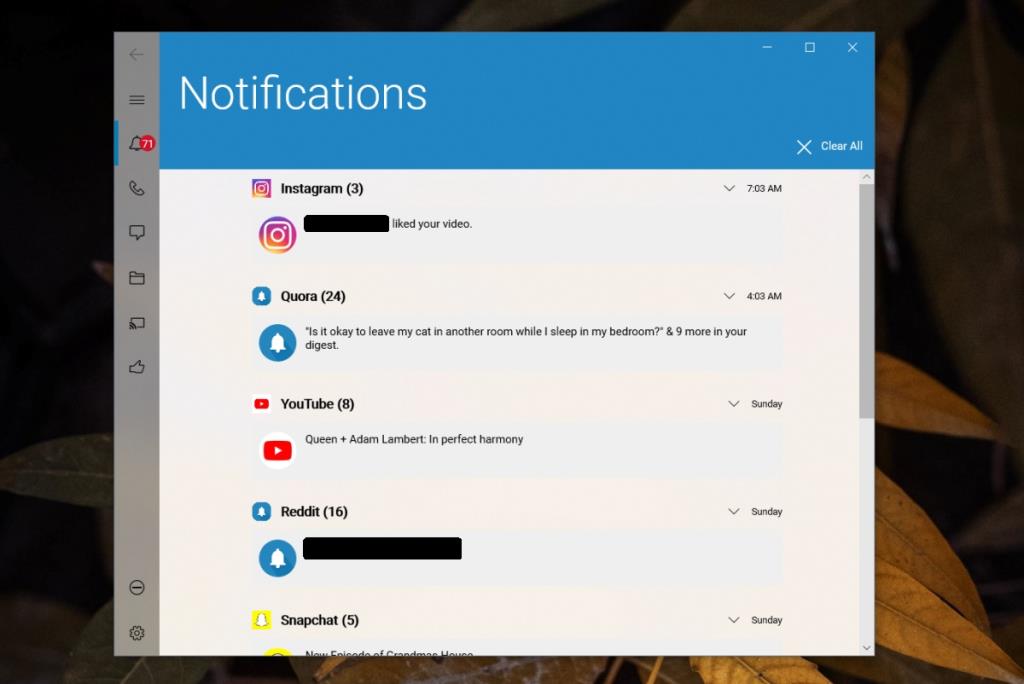
Ограничения
У Dell Mobile Connect есть некоторые ограничения.
- Он может отправлять / получать сообщения (SMS или iMessage) только по номеру телефона, т. Е. Контакты, которые используют iMessage через адрес электронной почты, не могут получать сообщения.
- Приложение не загружает историю сообщений.
- История уведомлений загружается немного медленно.
Проблемы с подключением к приложению
Если приложение не подключается к вашему телефону или у вас возникли проблемы с сопряжением iPhone с вашей системой Windows 10, попробуйте выполнить эти действия по устранению неполадок и убедитесь, что вы предоставили приложению все необходимые разрешения.